MuseScore是一款免费、开放程式码、跨平台、中文化、功能强大的乐谱制作软体,目前最新的版本为1.2版,其功能类似Sibelius、Finale等商业软体,可用滑鼠、键盘或MIDI键盘输入音符,编辑完成的乐谱可以汇出成为pdf、图形(png svg)、音乐(xml mid wav flac ogg)等档案格式,详见:免费乐谱制作软体MuseScore 1.2的下载和安装。本文以邓雨贤先生作曲、周添旺先生作词的「雨夜花」为范例,说明输入音符的方法:
1.对著桌面的捷径图示连续按两下滑鼠左键,开启MuseScore。
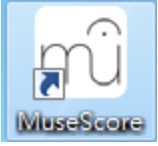
2.点选「MuseScore Connect」的图示按钮,隐藏「MuseScore Connect」视窗,编辑范围比较大。
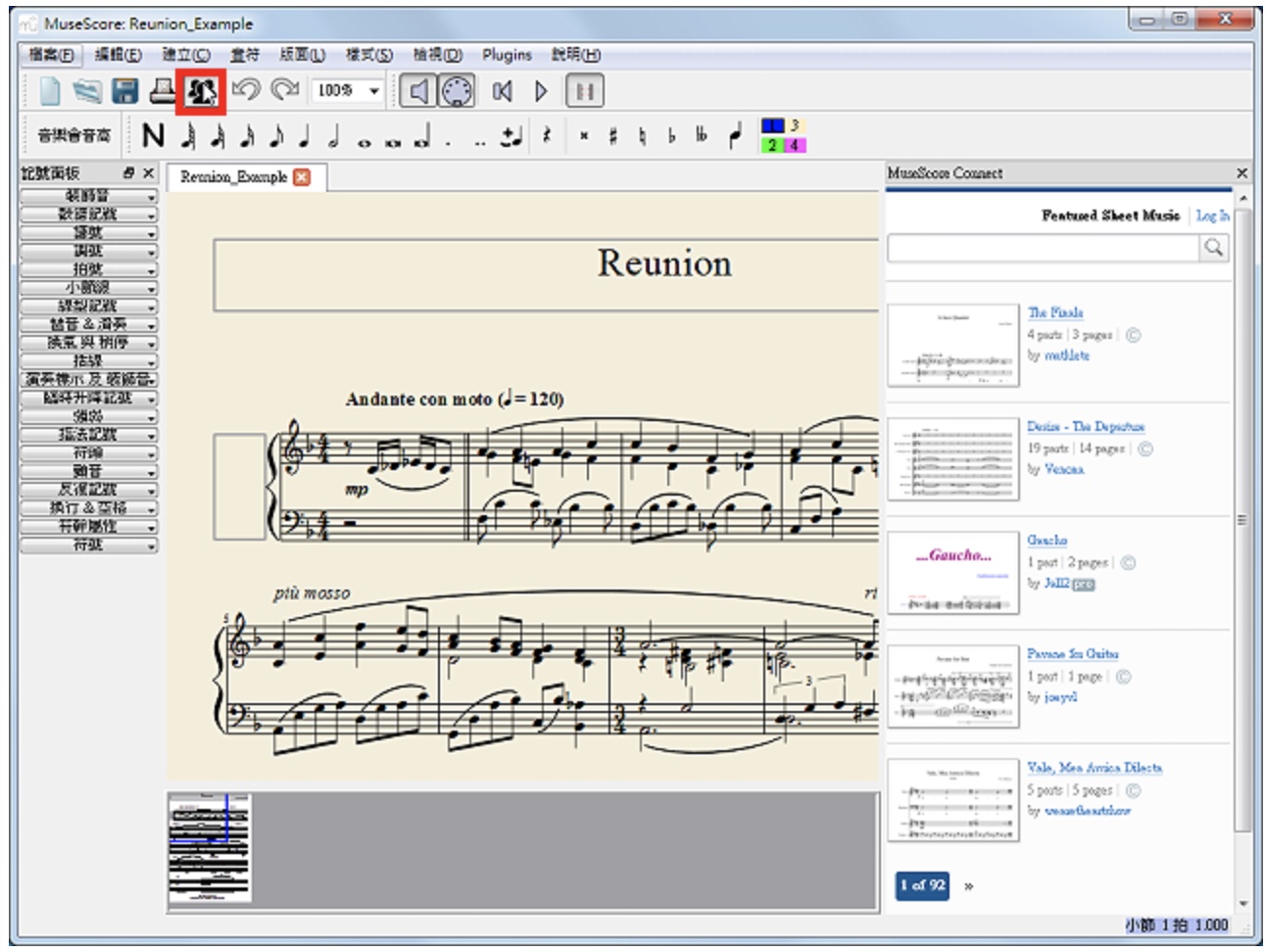
3.点选「建造新乐谱」的按钮。
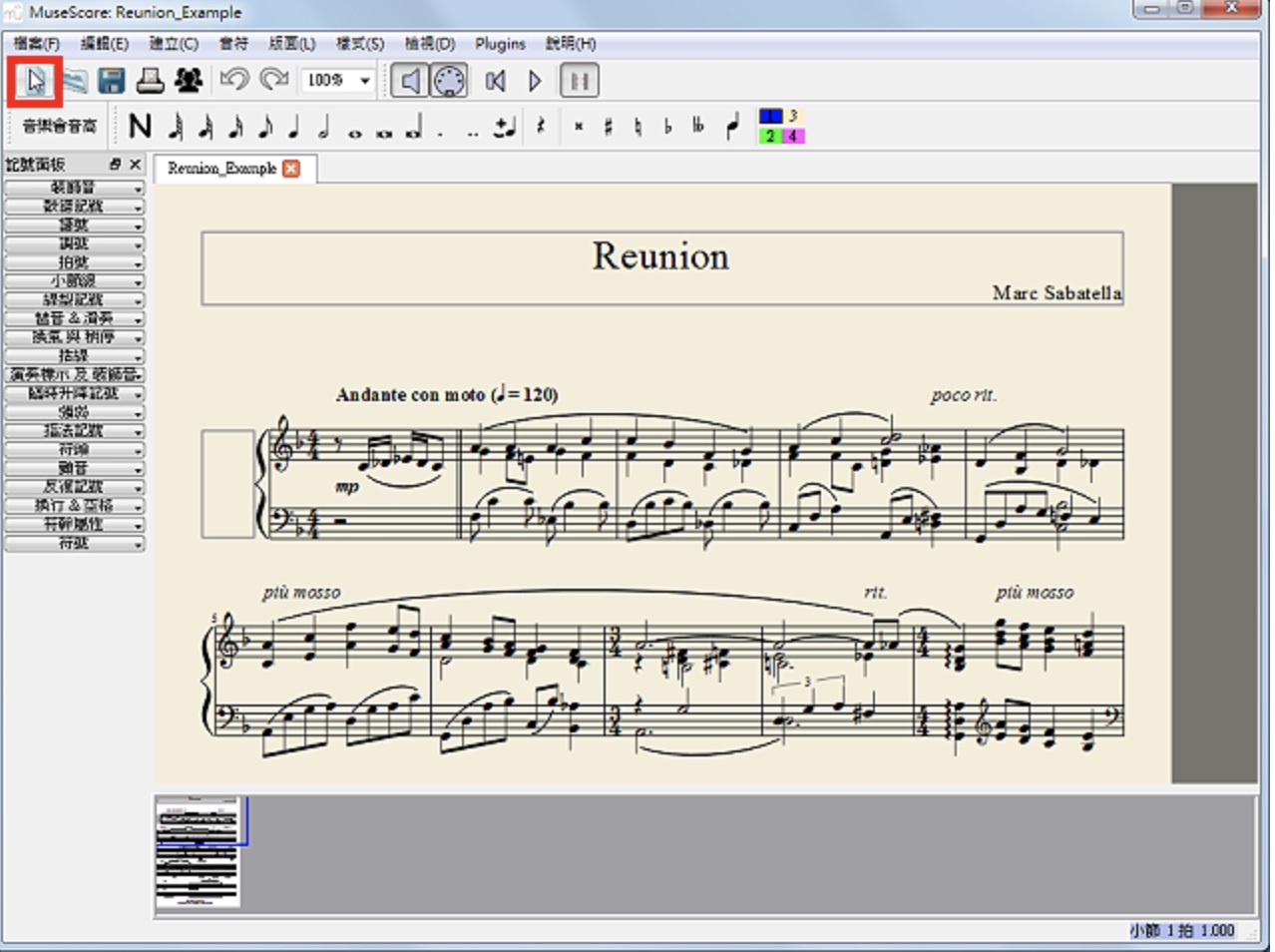
4.输入标题、作曲者和作词者,选择「从头做起建立新乐谱」,点选「下一步」。

5.在「Woodwinds」的选项,选择「Flute〈长笛〉」,点选「添加」。
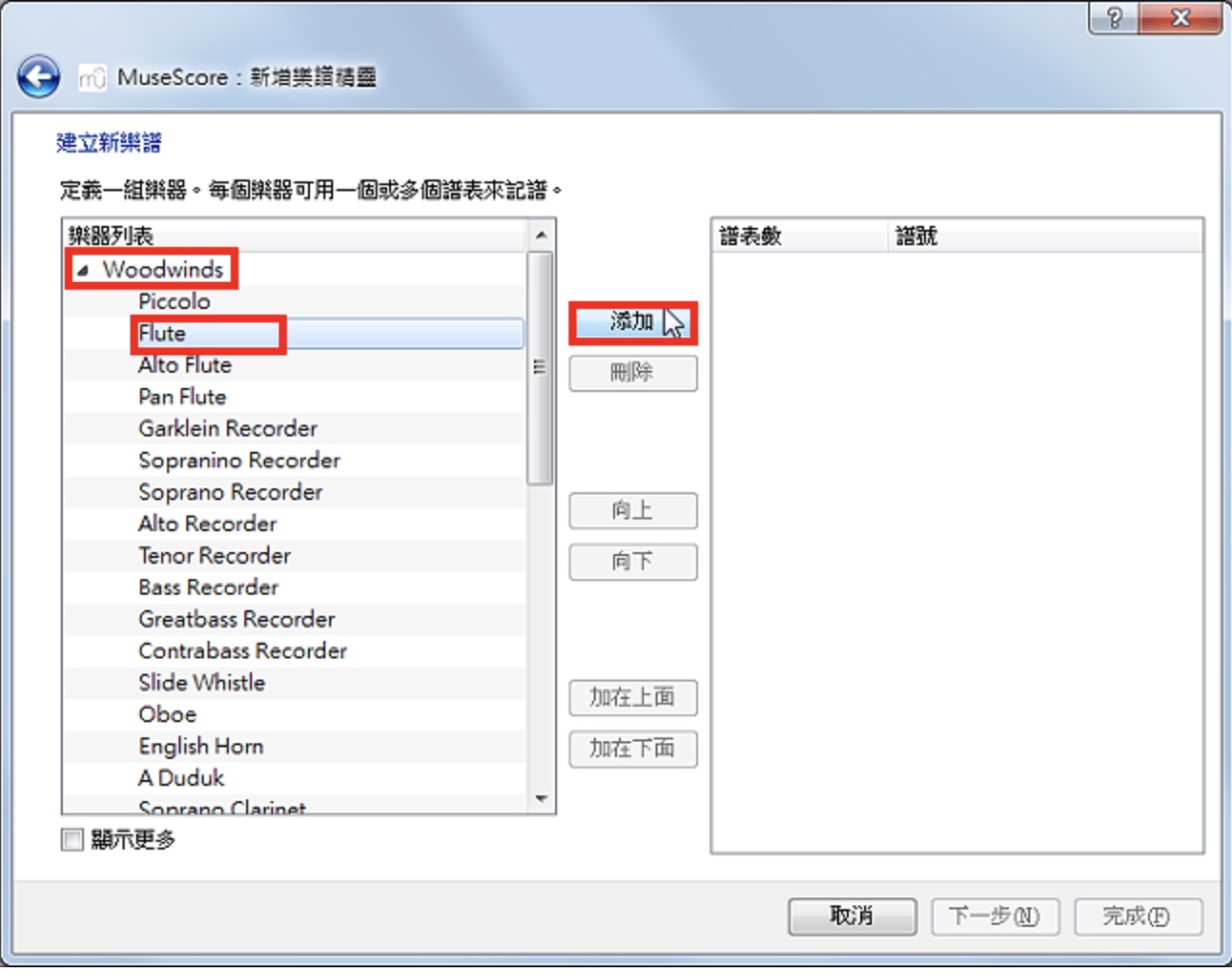
6.点选「下一步」。

7.选择调号C大调,点选「下一步」。

8.输入拍号3/4,小节数9,点选「完成」。

9.新增的乐谱如下图所示,点选第3小节和第4小节的分隔线,按键盘的「Enter」键换行,设定每3小节为一行。
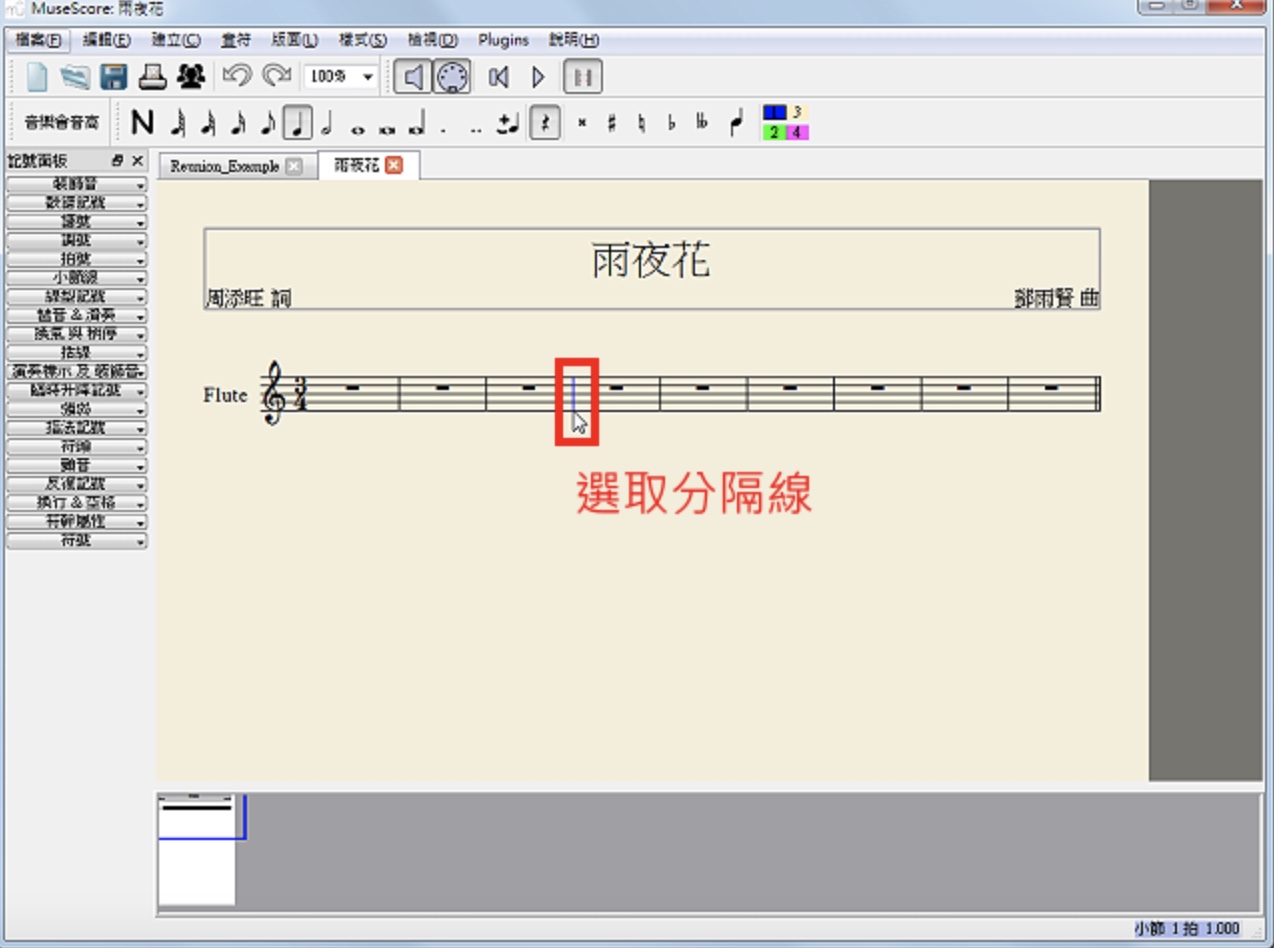
10.如下图所示,第一行为3小节,再点选第6小节和第7小节的分隔线,按键盘的「Enter」键换行。

11.行数设定完毕,点选「N」按钮,准备输入音符。

12.点选「要要输入的音符」。

13.在要输入的位置,按一下滑鼠左键,就可以输入音符。

14.如下图所示,正在输入音符

15.音符已经输入完成,如下图所示。

16.点选「线型记号」,准备标示「连音线」。

17.将连音线拖曳到要设定的音符。

18.已经产生连音线,如下图所示。
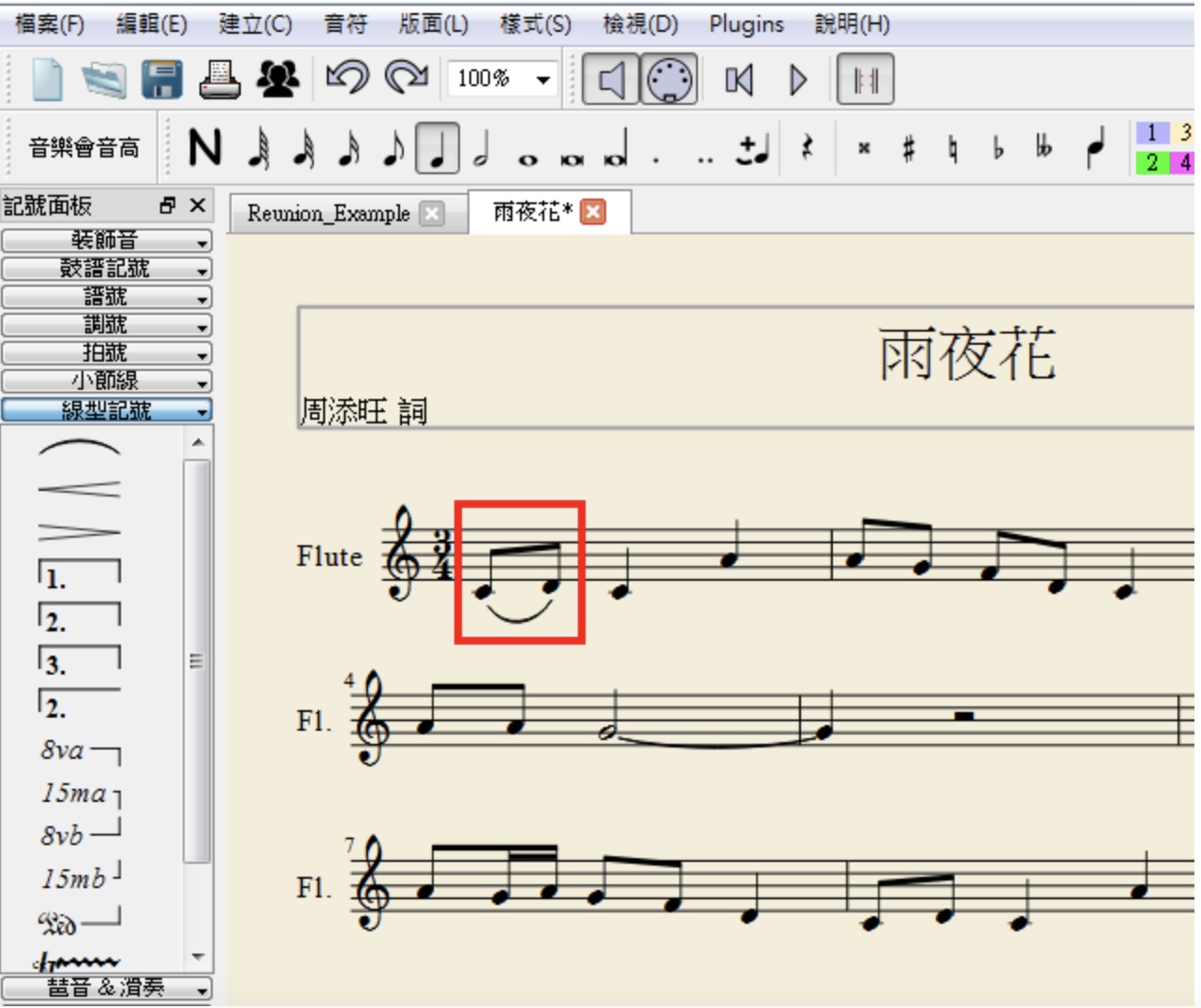
19.如果连音线为3个音,拖曳滑鼠调就可以调整位置。〈也可以在选取连音线以后,按键盘的「Shift」+「→」,就会自动连结到第三个音符〉

[!
20.已经完成所有连音线的设定,如下图所示。

21.点选「储存档案」的按钮。

22.输入档案名称,点选「存档」。
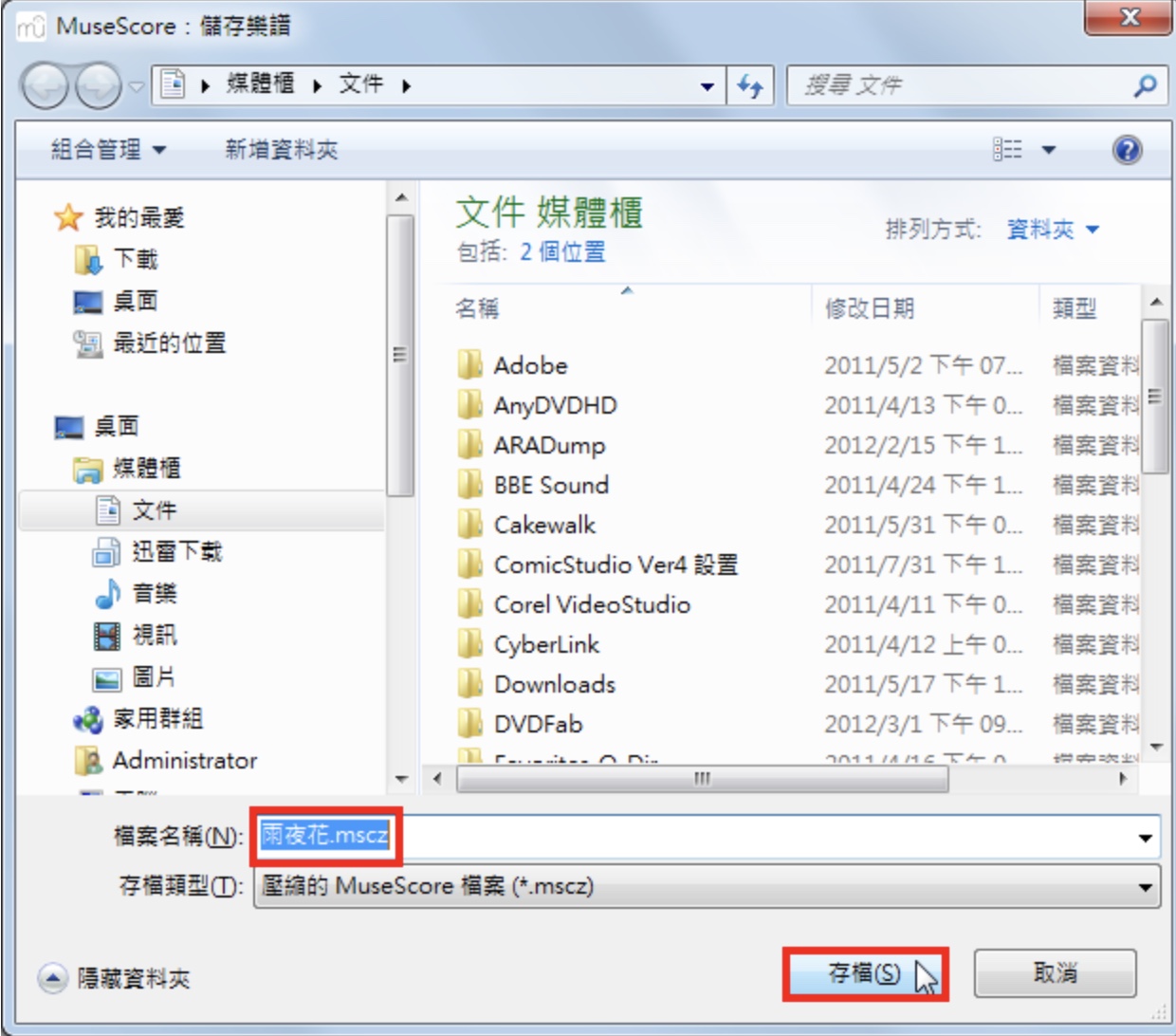
23.关闭MuseScore,结束音符的输入

点击阅读全文